先看看一些基本的操作:
- git init — 初始化仓库
要使用Git进行版本管理,必须先初始化仓库,使用git init 命令进行初始化操作。我们建立一个实际的目录并初始化仓库 :
如果初始化成功后,在git-turorial文件夹下可以看到这些目录:
在Git中,我们将这个目录的内容秒称为“附属于该仓库的工作树”。文件的编辑等操作在工作树中进行, 然后记录到仓库中, 以此管理文件的历史快照,如果想将文件恢复到原先的状态,可以从仓库中调取之前的快照,在工作树中打开。我们可以通过这种方式获取以往的文件。
- git status — 查看仓库的状态
在上面的命令执行完后,我们执行一下 git status 看一下:
工作树和仓库在普查操作的过程中,状态会不断发生变化。上面结果显示了我们当前正牌master分支下。接着还显示了没有可提交的内容。
- git add — 向暂存区中添加文件
我们建立一个README.md文件,可以看到在Untracked files 中显示了该文件 ,这个时候记住工不会被记入Git仓库的版本管理对象中,所以我们要使用 git add 命令来完成将其加入暂存区中(提交前的一个临时区域)
现在我们可以看到README.md文件显示在Changes to be committed 中了。
- git commit —- 保存仓库的历史记录
git commit 命令可以将当前暂存区的文件实际保存到仓库的历史记录中,通过这些文件我们就可以在工作树中复原文件。
这里说一个插曲:
当我们执行git commit 后,如果是只加一行提交信息,就像这样:
$ git commit -m "First commit"但是如果是记述详细提交信息的话,就不用加-m了,自己尝试之后 ,发现它启动的编辑器是个什么东东,不懂:
在segmentfault上面问了才知道,这是一个vim编辑器,一直没用过,就简单学习了一下,当这个编辑器一启动时就进入了命令模式,所以如果想要编辑的话,先输入命令 i
就可以插入文本,编辑好之后,按ESC键,退出编辑模式,就可以再次进入到命令模式,此时输入命令 :w 是保存但不退出编辑器,:x是保存并退出编辑器,所以这里输入后者就ok了。
退出后就可以看到下面的的信息了:
这里特此记录一下,要学习的东西还是灰常的多啊!!!
时间不早了,明天再接着写其他的一些基本的操作。未完待续









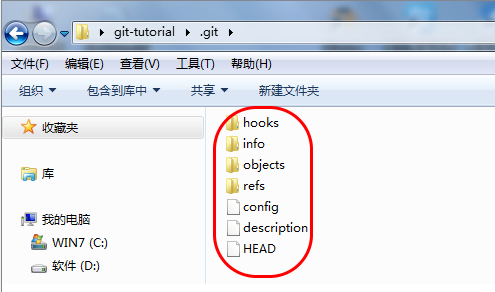
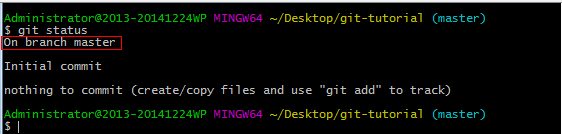
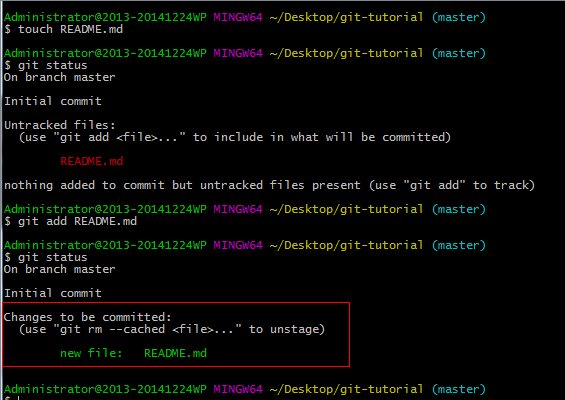
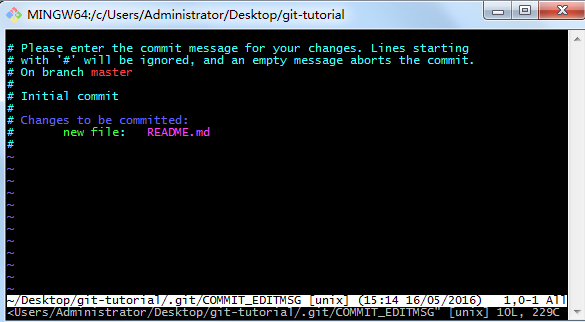
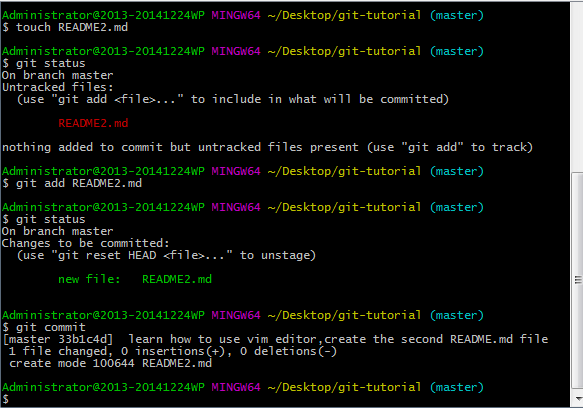













 448
448











 被折叠的 条评论
为什么被折叠?
被折叠的 条评论
为什么被折叠?








